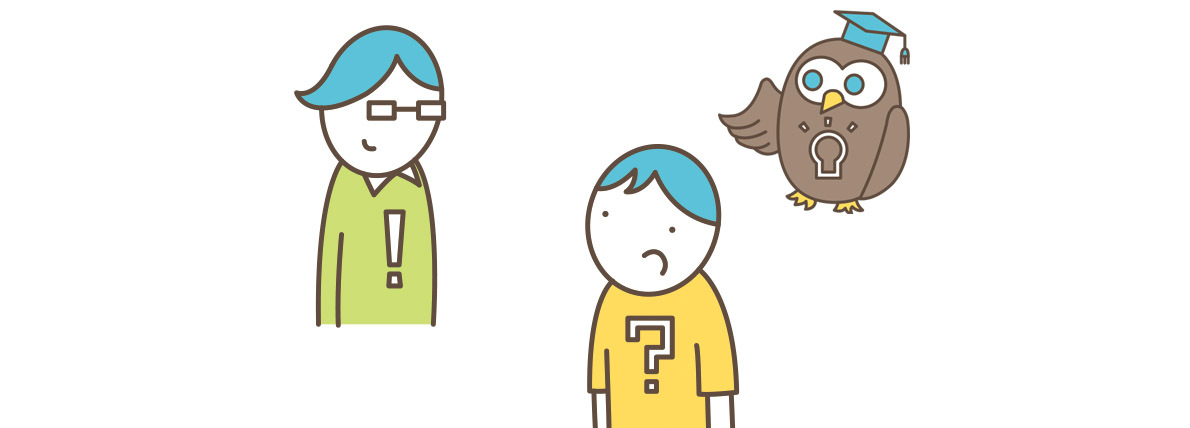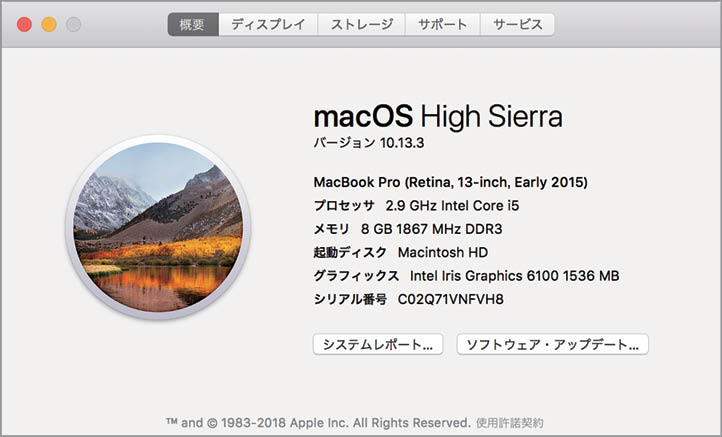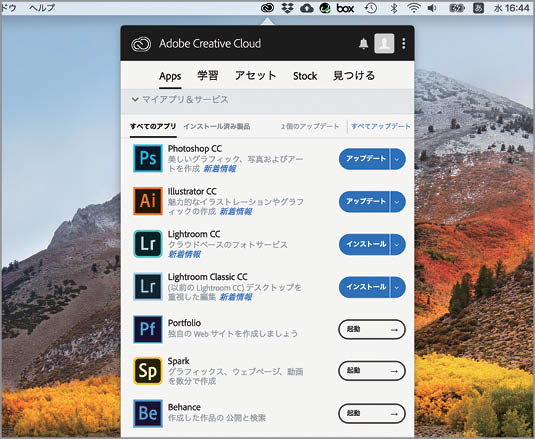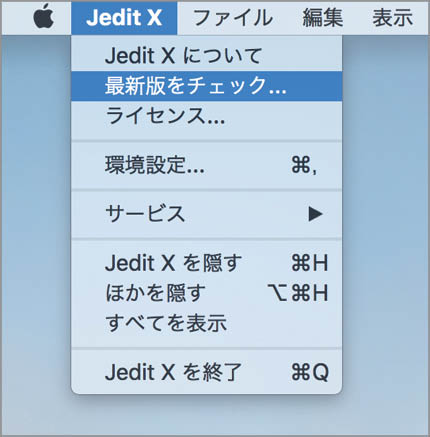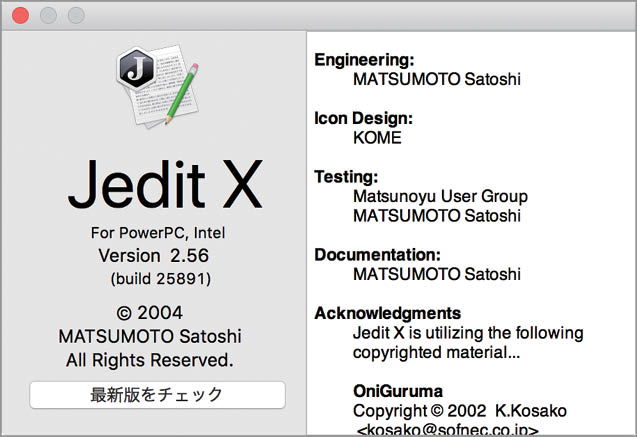2018.04.14
もっとわかるコトバで教えてよ!
Q 最新バージョンはどこで確認するの?
A・システムやソフトは、機能が刷新されるような大きなバージョンアップのほかに、(1)バグフィックスやセキュリティに関わる重要なアップデートを行っています。結論から先にいってしまうと、macOSと標準ソフトを含むMac App Storeからダウンロードしたソフトは、すべて「(2)App Store」でアップデートの有無を確認できます。前述のとおり、大きなバージョンアップの合間のマイナーアップデートは、安全性に関わるものが多いので、定期的にチェックすると安心ですね。また、自分が現在使っているOSのバージョンは「(3)このMacについて」、アプリケーションのバージョンについては「(4)情報を見る」でそれぞれ確認できます。
アップデートはMac App Storeで確認しよう
(1)バグフィックス
小さな不具合(バグ)を直す(フィックス)ことをいいます。ソフトのマイナーアップデートには、公開後に見つかった不具合を直すプログラムが含まれることがあります。また、サードパーティ製のソフトでは、公式サイトで修正のためのパッチが配布されることもあります。
(2)アップストア(App Store)
macOSに標準で付属する、Mac用ソフトを扱う「Macアップストア(Mac App Store)」にアクセスするためのソフト。ソフトの検索や購入のほか、macOSやMac標準ソフトのアップデート、これまでの購入履歴の確認といった用途で使用します。
(3)このMacについて
メニューバーの左端に常駐する[アップル]メニューにあるメニュー項目。「このMacについて」では、現在インストールされているmacOSのバージョンのほか、ストレージやメモリといったハードウェアの情報を確認できます。ウインドウ内の「ソフトウェア・アップデート」をクリックすると、「アップストア」が起動してアップデート画面が表示されます。
(4)情報を見る
内容を確認したいソフトを選択し、[ファイル]メニューまたはコンテキストメニューで「情報を見る」を選択すると、バージョンのほかファイルの種類やサイズ、共有とアクセス権などが表示される「情報」パネルが開きます。
【POINT】バージョンをチェックしよう
(1)自動でアップデートを確認する
アップデートを自動的に確認するには、「システム環境設定」の[App Store]で設定します。[アプリケーションアップデートをインストール]や[macOSアップデートをインストール]を有効にしておけば、自動でインストールされます。
(2)macOSのバージョンを確認する
OSのバージョンは[アップル]メニューの[このMacについて]で確認できます。また[システムレポート]をクリックすると「システム情報」が起動して、Macに関する情報が俯瞰できます。
(3)サードパーティ製のソフト・Adobe CCの場合
(3)サードパーティ製のソフト・Jeditの場合
サードパーティ製のソフトは、それぞれアップデートの確認方法が異なります。[アプリケーション]メニューや[ヘルプ]メニューを使用することが多いようですが、自動でアップデートを通知するソフトも多いので、環境設定などを確認するといいでしょう。